
Неща, които трябва да знаете, преди да използвате режима на откриване в iOS 16 и iPadOS 16
- Режимът на откриване работи само на iPhone и iPad със сензори LiDAR.
- Вашият iPhone трябва да работи на iOS 16, iPadOS 16 и по-нови, за да използвате всички функции на режима на откриване.
- Можете да използвате всички режими на откриване (врата, хора и изображение) заедно.
Докато приложението Magnifier на iPhone и iPad може да се използва от мнозина за увеличаване на малки текстове, може да се изненадате да разберете колко повече може да направи то. Тъй като разглеждането на всичките му функции ще отнеме цяла вечност (не съвсем буквално, но има много функции), ще ви помогна да използвате режима на откриване в лупата на вашия iPhone.
Тази функция е предназначена главно за хора с увредено зрение. Така че, ако познавате някой, който ще се възползва от тази функция, прочетете и му помогнете да използва тази страхотна функция.
- Устройства, които поддържат режим на откриване в приложението Magnifier
- Как да активирате режима на откриване в iOS 16 и iPadOS 16
- Използвайте функцията за откриване на врати на iPhone и iPad
- Използвайте разпознаване на хора на iPhone и iPad
- Fix Detection Mode не работи на iPhone и iPad
Устройства на Apple, които поддържат режим на откриване в приложението Magnifier
Въпреки че откриването на хора съществува от доста време на iPhone, Apple представи Door Detection с iOS 16 и iPadOS 16. Както може би се досещате, за да използвате тази функция, трябва да се уверите, че вашият iPhone или iPad е актуализиран до най-новия iOS или iPadOS версия.
Сега, дори след това, трябва да се уверите, че вашето устройство е снабдено с LiDAR сензор. Ако това стане технически, ето списък с iPhone и iPad, които имат LiDAR сензори:
- iPhone 12 Pro и iPhone 12 Pro Max
- iPhone 13 Pro и iPhone 13 Pro макс
- IPhone 14 Pro и iPhone 14 Pro Max
- iPad Pro (2020)
- iPad Pro (2021)
И ако вашият iPhone е преминал успешно тези критерии, нека да разгледаме какво трябва да се направи след това.
Как да активирате режима на откриване в iOS 16 и iPadOS 16
Въпреки че в повечето случаи опцията е активирана по подразбиране, добре е да проверите отново. Ето как можете да включите режима на откриване на вашия iPhone и iPad:
- Отворете приложението Лупа.
- Докоснете иконата на зъбно колело.
- Изберете Настройки.
- Тук докоснете иконата плюс до Режим на откриване.
- Ако видите икона минус (-), това вече е активирано.
- Докоснете Готово.
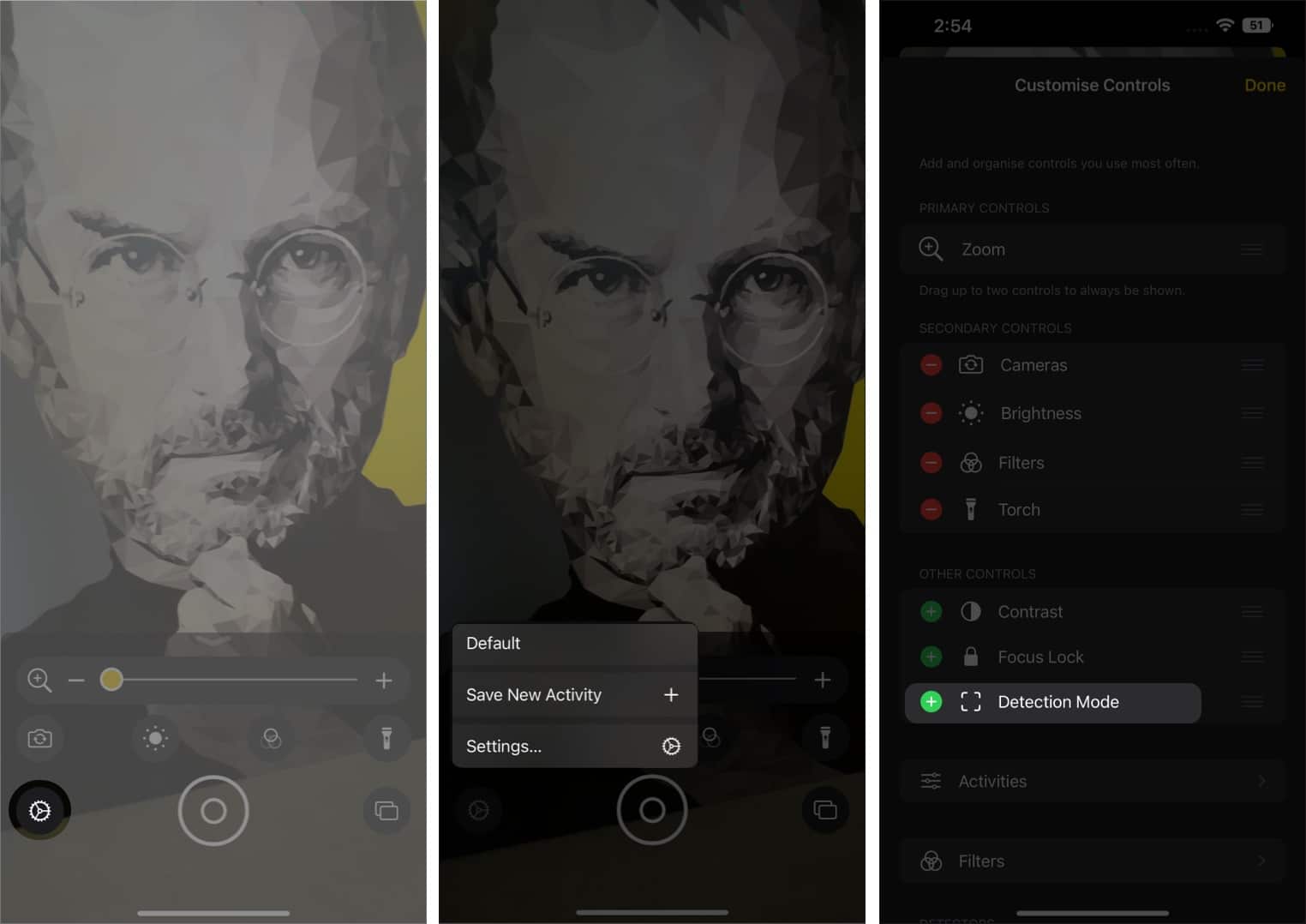
Сега ще видите иконата за режим на откриване, докато отваряте самото приложение.
Използвайте функцията за откриване на врати на iPhone и iPad
- Отворете приложението Лупа.
- Докоснете иконата за режим на откриване.
- Изберете иконата за откриване на врата.
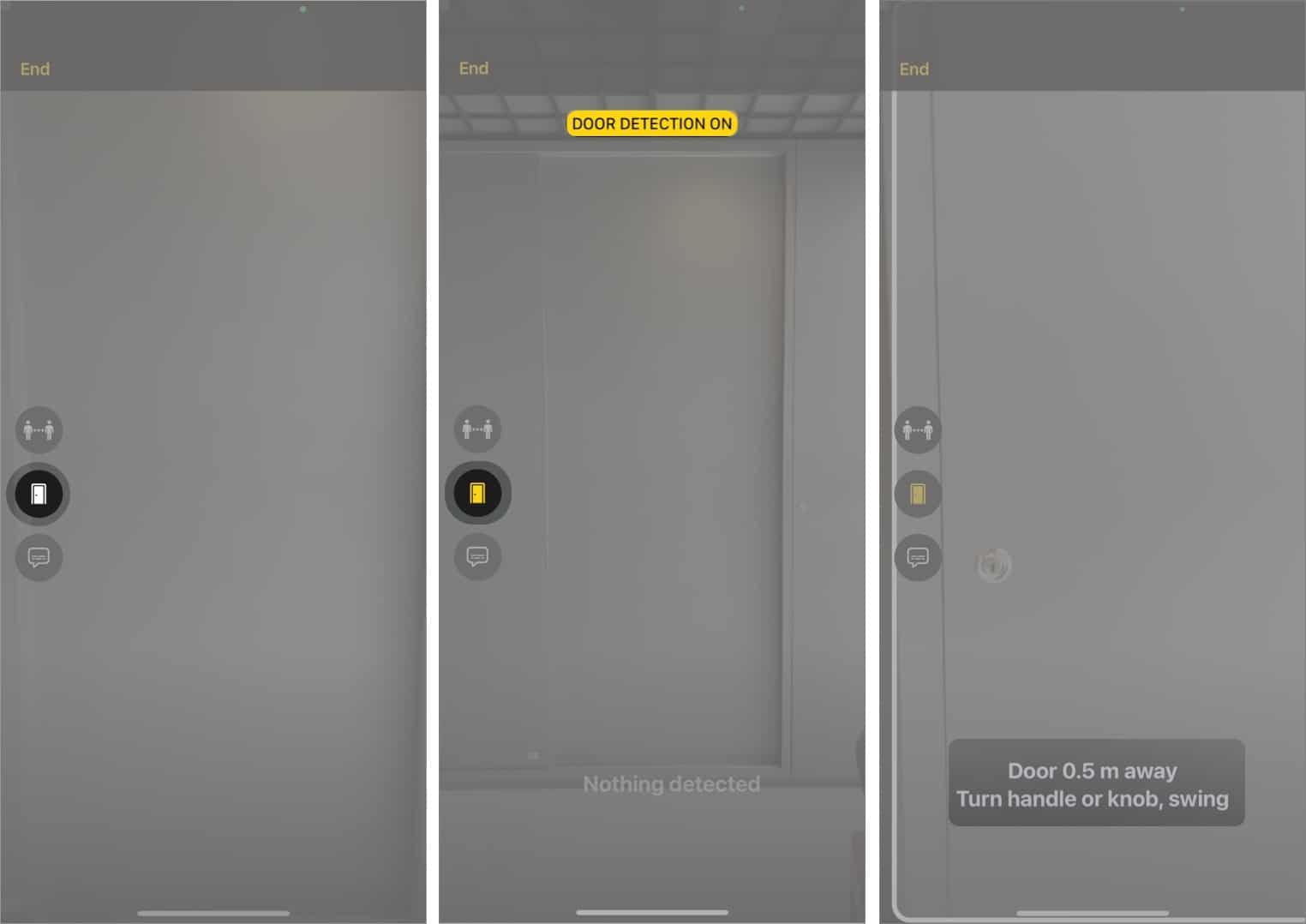
Ще видите съобщение за потвърждение отгоре. За да откриете врати, приближете се до която и да е и ще видите вашия iPhone да споменава вратата; също ще се споменава разстоянието и вида на вратата.
Персонализирайте разпознаването на врати в приложението Лупа
- Докоснете иконата на зъбно колело.
- Изберете Настройки.
- Превъртете надолу и докоснете Откриване на врата.
- На страницата за откриване на врати ще получите следните опции за персонализиране:
- Единици: метри и футове
- Sound Pitch Distance: Тук можете да персонализирате звуковата обратна връзка от вашия iPhone, когато открие врата на зададено разстояние.
- Обратна връзка: Включете някоя от следните опции според вашия избор.
- Звуци
- реч
- Хаптика
- Цвят: Персонализирайте цвета на контура на вратата.
- Back Tap: След като бъде включено, можете да използвате функцията за двойно докосване, за да чуете повече информация за откритите врати.
- Атрибути на вратата: Активирайте това, за да получите повече информация за откритите врати.
- Декорации на врати: Предоставя информация за декорации на врати.
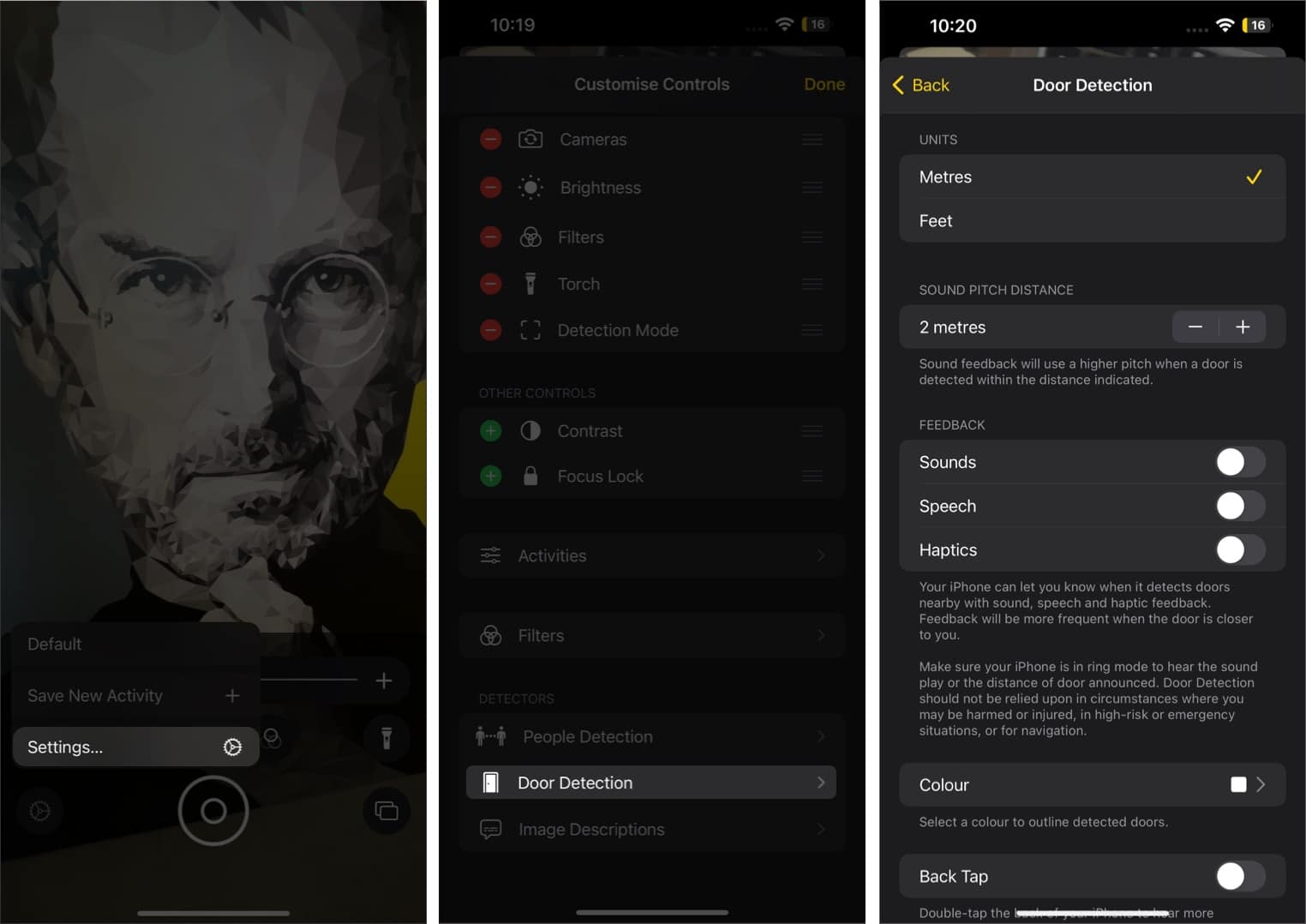
Използвайте разпознаване на хора на iPhone и iPad
За да използвате функцията за разпознаване на хора на iPhone и iPad с iOS 16 и iPadOS 16 и по-нови версии:
- Отворете лупата.
- Докоснете иконата за режим на откриване.
- Изберете иконата за откриване на хора.
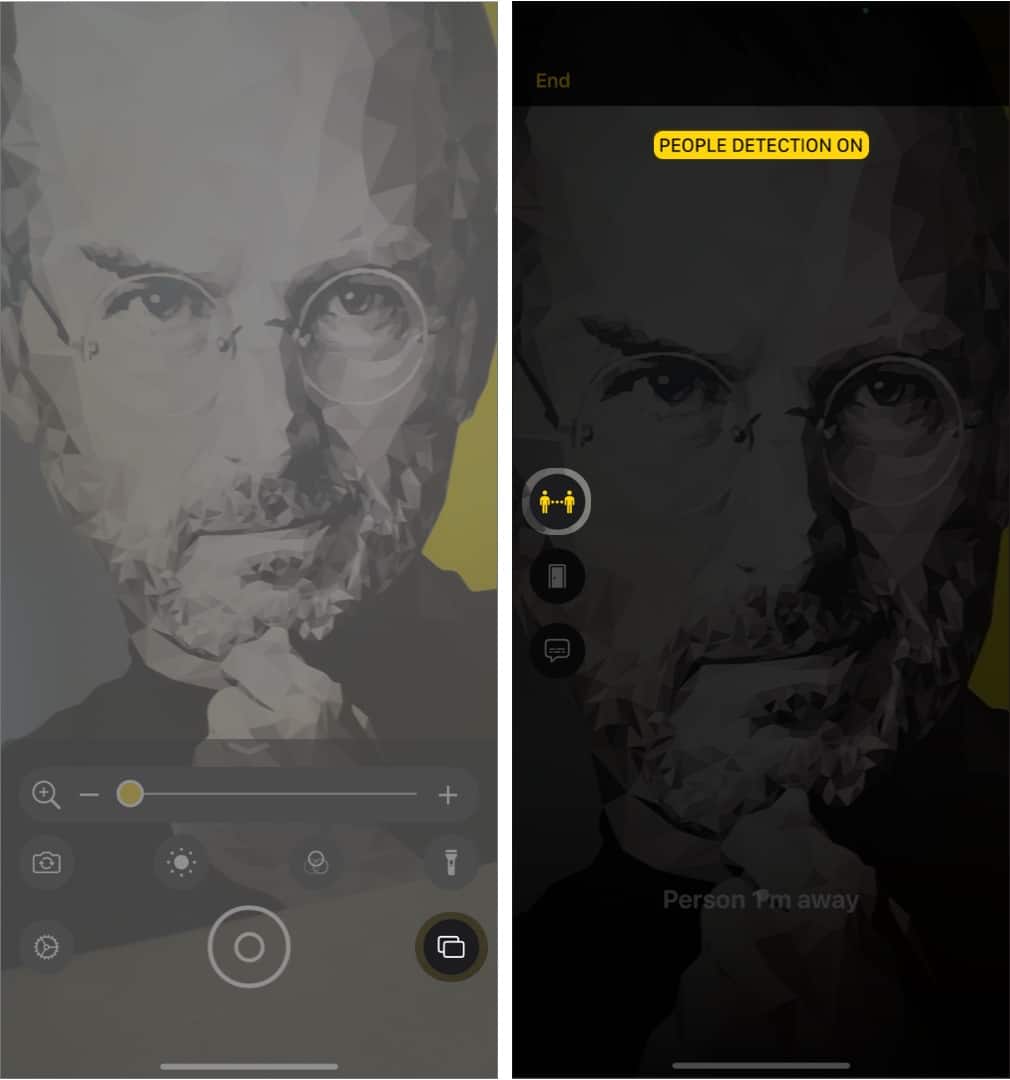
Можете да видите съобщението за потвърждение отгоре и когато приближите своя iPhone до човек, той ще ви информира за човека и колко далеч е той.
Персонализирайте откриването на хора в приложението Лупа
- Докоснете иконата на зъбно колело.
- Изберете Настройки.
- Превъртете надолу и докоснете Откриване на хора.
- Това са опциите за персонализиране, които ще получите за откриване на хора:
- Единици
- Разстояние на звука
- Обратна връзка
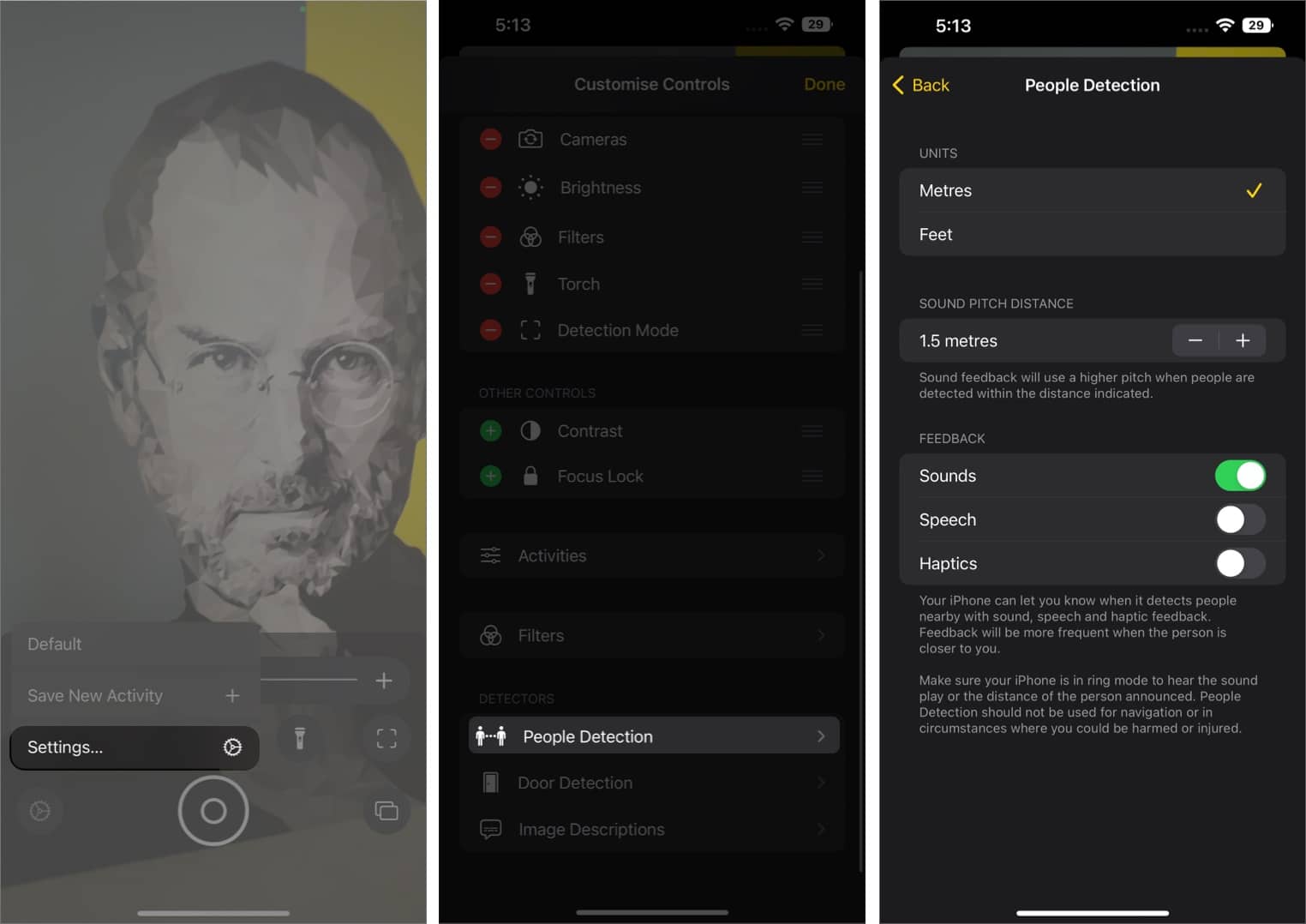
Fix Detection Mode не работи на iPhone и iPad
Въпреки че сте активирали тази функция, ако не можете да използвате режима на откриване на вашия iPhone и iPad, ето няколко съвета, които да проверите.
- Уверете се, че сте активирали режима на откриване.
- Актуализирайте своя iPhone или iPad до най-новата версия на iOS.
- Проверете дали вашето устройство е оборудвано с LiDAR сензор.
- Рестартирайте своя iPhone или iPad. Ако и това не работи, опитайте да рестартирате принудително.
- Докато използвате приложението, опитайте се да се отдалечите или малко по-близо, за да видите дали това задейства функцията.
Това е!
Страхотно е да видим как Apple се грижи за своите потребители с функции като лекарства, подобрено разпознаване на врати и добавянето на функцията за разпознаване на хора. И точно като функцията, надявам се, че това ръководство също е било полезно за вас. Кажете ми в коментарите, ако имате някакви съмнения.
Ето още няколко страхотни четива:
- Как да персонализирате заключения екран на вашия iPhone
- Най-добрите джаджи за заключен екран на iPhone
- Как да използвате Visual Look Up на iPhone и iPad
